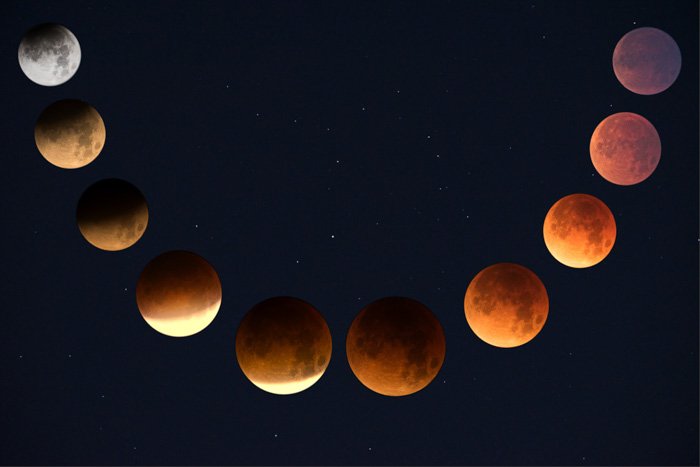Después de pasar horas filmando y armando ese lapso de tiempo, el video final no es lo que esperabas. En lugar de una escena suave y acelerada, el lapso de tiempo parece parpadear como una cadena rota de luces navideñas.
Lo que ha encontrado es un parpadeo de lapso de tiempo. Con algunos trucos, puede evitar el parpadeo de un lapso de tiempo o corregir un lapso de tiempo existente. Así es cómo.
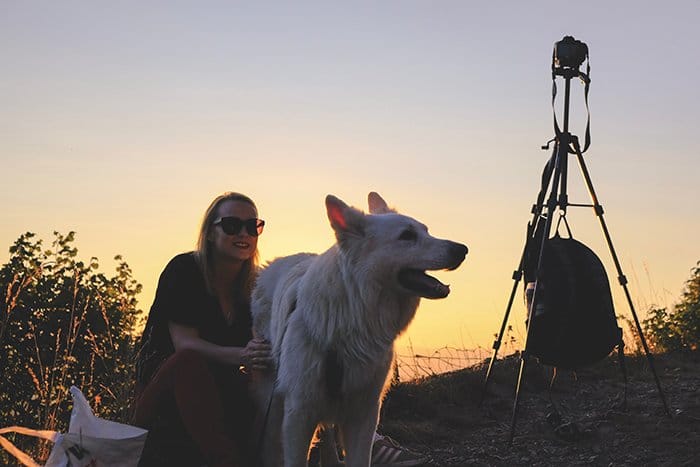
[Note: fotosguia.com is supported by readers. Product links on fotosguia.com are referral links. If you use one of these and buy something, we make a little bit of money. Need more info? See how it all works here.]
Table of Contents
¿Qué es el parpadeo de lapso de tiempo?
La fotografía de lapso de tiempo es una serie de fotos tomadas durante un tiempo prolongado, luego ensambladas en un video que hace que parezca que el tiempo pasa volando.
El parpadeo de lapso de tiempo es cuando la exposición cambia entre cuadros. Este parpadeo suele ser difícil de detectar en fotografías de lapso de tiempo, pero es evidente en un video.
El parpadeo de lapso de tiempo es un problema común porque hay muchas cosas que pueden causar un parpadeo. La luz de la escena puede cambiar a medida que cambia la hora del día o incluso cuando las nubes pasan sobre el sol. Algunos tipos de luces interiores tienen su propio parpadeo. El parpadeo también se puede crear usando configuraciones incorrectas para el lapso de tiempo.
Puede reducir la mayor parte del parpadeo de lapso de tiempo utilizando la configuración adecuada antes de disparar. Es posible que aún deba ajustar algunos lapsos de tiempo en la publicación para eliminar ese parpadeo. Esta también es una opción si tiene un lapso de tiempo existente para corregir.
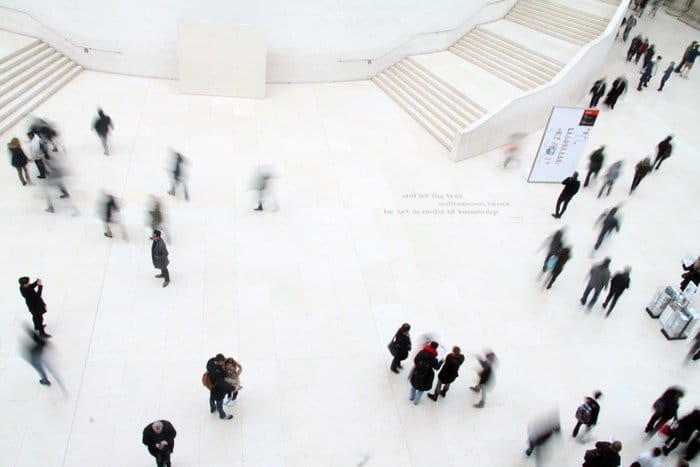
Cómo prevenir el parpadeo de lapso de tiempo con la configuración de la cámara
Ahora que sabe qué es el parpadeo de lapso de tiempo, puede trabajar para prevenirlo ajustando su configuración.
Primero, no debes disparar un lapso de tiempo en modo automático. Además de introducir el parpadeo de lapso de tiempo, también creará otros problemas. La profundidad de campo, por ejemplo, será inconsistente en el modo automático.
En el modo automático, los ajustes cambian entre cada disparo. Esto creará un lapso de tiempo que se verá entrecortado, con muchos parpadeos. Un lapso de tiempo debe tomarse en modo manual o en modo de prioridad de apertura, dependiendo de la luz de la escena.
El modo manual es la mejor opción para lapsos de tiempo donde la luz no va a cambiar mucho. La M en el dial de modo es ideal para tomas que no cubrirán eventos como el amanecer o el atardecer. El modo manual mantiene todos los ajustes consistentes, lo que ayuda a evitar el parpadeo.
Una velocidad de obturación más larga también ayudará a suavizar los parpadeos sutiles. En general, evite disparar a más de 1/100 y use velocidades de obturación aún más lentas si es posible. En escenas brillantes, es posible que necesite un filtro ND para usar una velocidad de obturación lenta sin sobreexponer la escena.

Con la mayoría de los lentes modernos, el diafragma o la abertura del lente pueden moverse entre tomas. Eso es porque la mayoría de los sistemas modernos establecen la apertura en el cuerpo de la cámara, no en la lente en sí. Usar la apertura más amplia de la lente o la más estrecha puede ayudar. Esto, por supuesto, afectará la profundidad de campo de la imagen, por lo que no es la mejor solución para cada lapso de tiempo. Pero, cuando ya desea una profundidad de campo muy baja o profunda, puede ser útil utilizar los ajustes más extremos del objetivo.
Otra opción es no utilizar una lente moderna en absoluto. Las lentes que tienen el anillo de ajuste de apertura en la lente no sufren ese ligero parpadeo. Algunos tipos de lentes vintage están diseñados de esta manera. Como señala Time Lapse Network, algunas lentes manuales modernas como Lensbaby también usan aperturas manuales, lo que puede ayudar.
TLN también sugiere desconectar la lente del cuerpo de la cámara girando la lente lo suficiente para que los contactos no se toquen. Esto deja la lente todavía montada, pero el diafragma bloqueado en el último ajuste. Además de configurar la velocidad de obturación y la apertura, no olvide configurar el ISO para equilibrar la configuración de exposición.
El uso de ISO automático creará los mismos problemas que al disparar en modo automático. Pero, ¿qué pasa si la iluminación no será constante desde el principio hasta el final del lapso de tiempo? ¿Qué pasa si quieres tomar un lapso de tiempo de la puesta de sol y el cielo nocturno? En este caso, la prioridad de apertura puede ser la mejor opción. El modo de prioridad de apertura mantendrá la profundidad de campo constante pero ajustará la velocidad del obturador a medida que cambia la luz en la escena.
Este modo puede requerir una mayor corrección del deflicker, pero evita la sobreexposición o subexposición que causaría la configuración de exposición manual. Al igual que con el modo manual, configurar la lente en la apertura máxima o mínima puede ayudar a prevenir esos movimientos menores del diafragma.
Finalmente, vea si su cámara incluye herramientas integradas para ayudar a prevenir el parpadeo de lapso de tiempo. Nikon, por ejemplo, tiene una opción de suavizado de exposición en algunas cámaras. Puede encontrarlo en el intervalómetro y en las herramientas de lapso de tiempo. Con esta opción seleccionada, la cámara trabajará para suavizar los cambios de exposición entre fotogramas.

Cómo eliminar el parpadeo de un lapso de tiempo existente
Un video de lapso de tiempo consta de cientos de fotos. El proceso para eliminar el parpadeo de un lapso de tiempo puede llevar mucho tiempo.
Afortunadamente, algunos programas de software pueden ayudar a acelerar el proceso. TLDF TimeLapse DeFlicker es un programa diseñado para esta tarea. Está hecho para Mac y Windows. El programa analizará las imágenes y eliminará el parpadeo suavizando la exposición.
TLDF también tiene opciones para reducir el ruido. El programa crea vistas previas con miniaturas para ofrecer un mejor rendimiento. Luego exporta a resolución completa al final. El programa tiene una calificación de 4.3 estrellas en la App Store. Está disponible en App Store y Google Play por alrededor de $ 30. Hay una versión de prueba disponible para explorar las funciones antes de gastar el dinero.
TDLF tiene un enfoque muy específico. Hay otros programas de lapso de tiempo que hacen más que eliminar el parpadeo.
LRTimelapse te permite editar algunas imágenes en la secuencia de lapso de tiempo y luego aplicar los efectos al resto. La opción de transición automática y la herramienta de deflicker visual se pueden utilizar para eliminar el parpadeo de timelapse.
LRtimelapse 5, la última versión, agrega una herramienta de deflicker visual de múltiples pasadas. El programa está disponible para Mac y PC, pero te costará más de $ 100.
Usar una herramienta dedicada es la forma más sencilla de eliminar el parpadeo. Pero es posible que ya tenga un software que hace el trabajo. Adobe comparte esta lista de consejos para usar su software para deshacerse del parpadeo de lapso de tiempo. Examine un poco las funciones de su programa actual antes de comprar un programa nuevo.
Preguntas frecuentes sobre el parpadeo de lapso de tiempo
¿Qué es el parpadeo en un video?
El parpadeo en los videos ocurre cuando un fotograma es más brillante que el resto. El parpadeo puede ocurrir debido a una mala configuración de la cámara. O puede ser el resultado del medio ambiente, como las luces artificiales que tienen su propio parpadeo. El parpadeo suele ser más fácil de resolver en la cámara antes de disparar.
¿Qué es un parpadeo en la fotografía?
Los fotógrafos también se encontrarán con problemas de parpadeo. Si sus imágenes parecen inconsistentes, aunque utilizó el modo manual, es posible que haya un parpadeo en las luces.
¿Cómo se captura un time-lapse al atardecer?
Un lapso de tiempo donde la luz cambiará, como un lapso de tiempo al atardecer, se toma mejor en el modo de prioridad de apertura. En este modo, la cámara puede adaptarse a los cambios de luz.

Conclusión
El parpadeo es uno de los problemas más comunes al crear un lapso de tiempo sin interrupciones. Empiece por comprobar la configuración de su cámara. Luego, use el software para corregir cualquier problema persistente para un lapso de tiempo sin parpadeos.